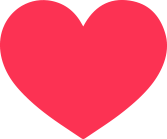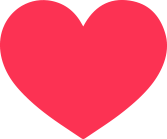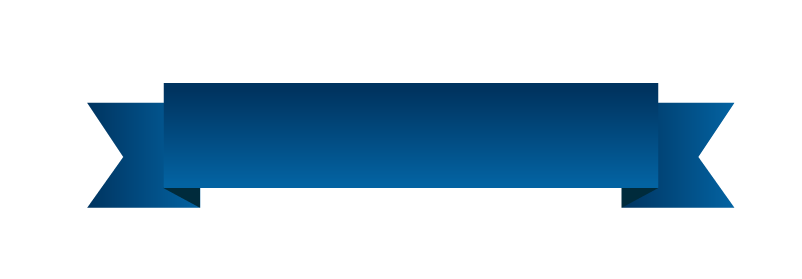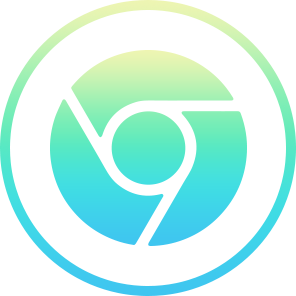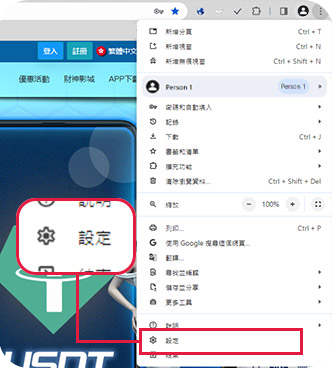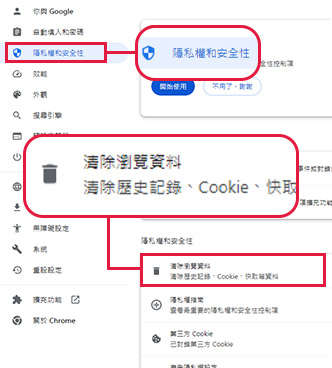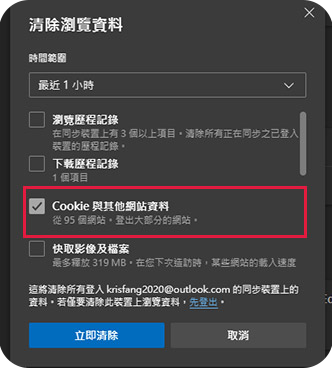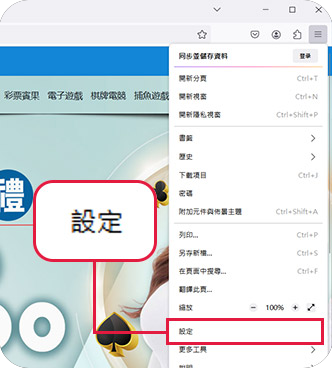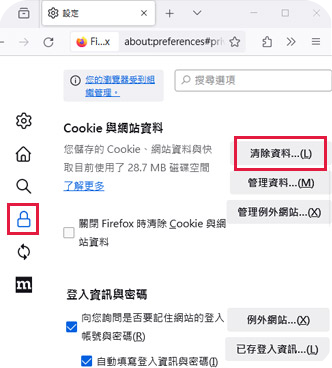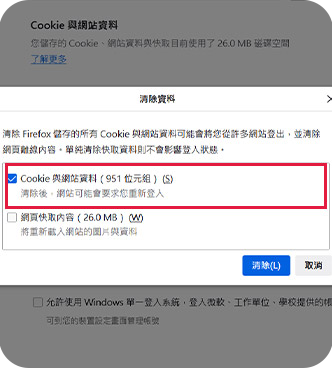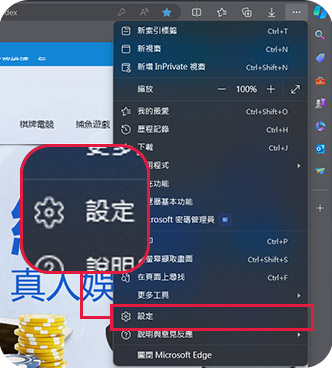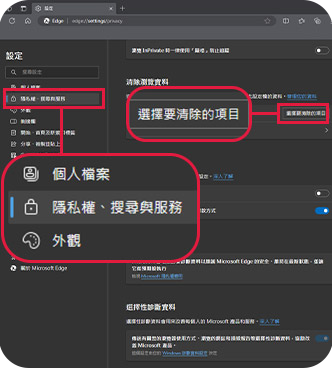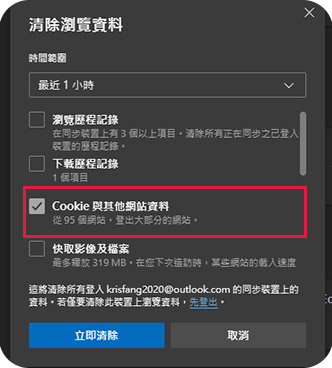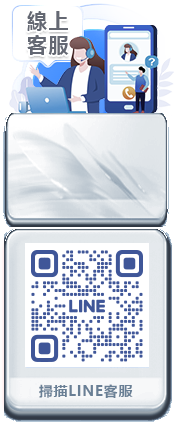【銀行提款溫馨提示】會員您好,今日平台提款限額如下:2/19日單筆出款上限:【1000-30000,同一帳戶限兩筆,個位十位需為0】,【30000-100000,同一帳戶限一筆】,溫馨提示:目前本平台支持提款以上金額,但由於金管會風控較嚴格,為了避免您的銀行帳戶頻繁交易導致被銀行風控,建議可使用不同銀行且分筆提款,或使用USDT進行儲值與提款唷,感謝您~
【超商儲值通知】尊敬的會員,因超商儲值通道升級維護中將暫停服務,維護時間10/22(二) 17:00 ~ 待定 ,待升級完成方可正常使用超商通道儲值唷,謝謝您~
【溫馨提示】尊貴的會員們,您好!若銀行有頻繁的存提款,容易引起銀行警示與金管會的關注,為保障您的銀行帳號安全,建議您調整銀行使用次數、出入金額或是定期更換其他銀行使用,也可聯繫客服申請綁定多間銀行帳戶,輪流使用;感謝您一直以來對平台的支持!
USDT儲值規則:所產生的手續費由交易所收取,本平台不收取任何手續費!煩請轉帳時的金額需加上手續費,避免因我方平台收到的金額與您獲取訂單的金額不符,導致無法入點,若有任何問題請隨時聯繫在線客服,感謝您!
【重要通知】財神娛樂採用目前最新Google SSL加密技術,保障會員所提供給本娛樂城之所有資料不被外洩,電腦版可於網址左側看到Google認證『安全』字樣,手機版可於網址左側查看到『安全鎖標誌』,依此來判斷網站是否安全呦!
【重要公告】近期有詐騙集團利用財神娛樂名義詐騙獲利,我司嚴正聲明『絕無代操服務』,切勿相信任何有心人事說詞及話術,也請勿將您的帳號提供給第三者使用,若有遇於社群上遇到利用我司名義詐騙,請隨時反應線上客服,我們極為重視每位會員之權益。
【重要通知】尊敬的會員您好,財神領取四星彩方式已更新,中獎名單將不另行通知,每週中獎名單於週日早上01:00-下周六23:59皆可領取,期間可至【會員中心】-【帳務記錄】-【四星彩】頁面點擊【領取】,系統會自動派送獎金,逾時將無法領取,詳情請查看活動規則,謝謝您!
【系統公告】皇家電子遊戲館於 2月19日 11:00 - 13:30,進行線路優化維護,維護期間將暫停網站服務,如提前完成維護將立即開放。
【系統公告】WINNER真人館 2月19日 10:00~12:00 進行例行性維護,維護期間將暫停服務,如提前完成維護將立即開放。
尊敬的財神會員您好,為提供更好的遊戲體驗,平台推出現可綁定2組託售(出款)銀行,請至會員中心-個人資訊-銀行資料2進行綁定,綁定完成後可點擊下方【驗證】提交證件審核資料驗證;也可以點擊【儲值】提交證件審核資料驗證,驗證完成後方可使用;在託售時,可在【線上提款】頁面選擇想要使用的託售(出款)銀行,若有疑問請隨時聯繫官方客服,感謝您對本平台的支持!
【系統公告】AP體育館於02月19日 14:00-18:00進行線路優化作業,維護期間將暫停服務,維護完成會立即開放。
【系統公告】皇家電子1:100 遊戲館2月19日 11:00 - 13:30 進行維護,維護期間將暫停服務,維護完成會立即開放。
【系統公告】幸運棋牌館02月15日 17:00-待定進行例行性維護,維護期間將暫停服務,維護完成會立即開放。